Những thủ thuật trên iPhone mà bạn có thể chưa biết
Tổng hợp một số thủ thuật cực hay cho bạn. Không hẳn là những thủ thuật lớn và quan trọng nhưng những điều "nho nhỏ" dưới đây sẽ làm hoàn thiện hơn trải nghiệm của bạn cùng chiếc iPhone mà không phải ai cũng biết.
1. Tạo phím tắt cho ¯\_(ツ)_/¯
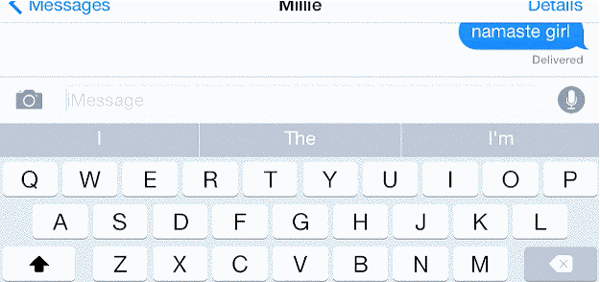
Nếu thường xuyên sử dụng những biểu tượng cảm xúc như ¯\_(ツ)_/¯ hoặc ಠ_ಠ, bạn có thể tiết kiệm thời gian bằng cách tạo những phím gõ tắt cho chúng thay vì phải sao chép và dán vào ô tin nhắn. Để tạo phím tắt, hãy vào Cài đặt > Cài đặt chung > Bàn phím > Kí tự. Chạm vào biểu tượng +. Sau đó ở ô "Phrase" hãy dán vào biểu tượng mà bạn muốn gõ tắt (¯\_(ツ)_/¯ chẳng hạn) và ở ô "Kí tự" hãy gõ vào cụm từ gõ nhanh thay thế ("iono" chẳng hạn).
Sau đó, khi bạn gõ iono, ký tự này sẽ tự động chuyển thành ¯\_(ツ)_/¯.
2. Xử lý iPhone bị treo

Nếu iPhone bị treo cứng, bạn có thể xử lý bằng cách nhấn và giữ đồng thời nút Home và nút nguồn. Nếu vì một lý do nào đó nút Home không phản hồi, bạn hãy đợi đến khi iPhone hết cạn pin. Sau khi iPhone tự tắt, hãy cắm sạc pin vào và máy sẽ khởi động được trong khoảng 4 phút sau đó.
3. Khóa màn hình ở chế độ ngang
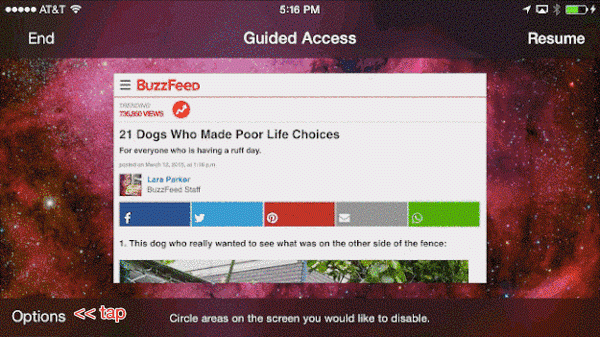
Bạn có thể khóa màn hình iPhone ở chế độ hiển thị ngang bằng cách vào Cài đặt > Cài đặt chung > Trợ năng > Truy cập được hướng dẫn và gạt tùy chọn sang "Bật".
Giờ thì hãy chuyển đến bất kỳ ứng dụng nào, xoay ngang iPhone để chuyển sang chế độ ngang và nhấn ba lần vào nút Home để kích hoạt màn hình Truy cập được hướng dẫn. Tại đây Chọn Tùy chọn và tắt chế độ "Chuyển động" và nhấn Tiếp tục.
4. Zoom trong Google Maps chỉ bằng một ngón tay
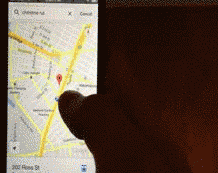
Rất ít người biết rằng Google Maps trên iPhone cho phép người dùng thực hiện thao tác zoom chỉ cần dùng một ngón tay. Điều này đơn giản được thực bằng cách nhấn hai lần vào màn hình và giữ tay lại ở lần chạm thứ hai sau đó di chuyển ngón tay của bạn lên và xuống để zoom.
5. Tìm ra chủ nhân của iPhone
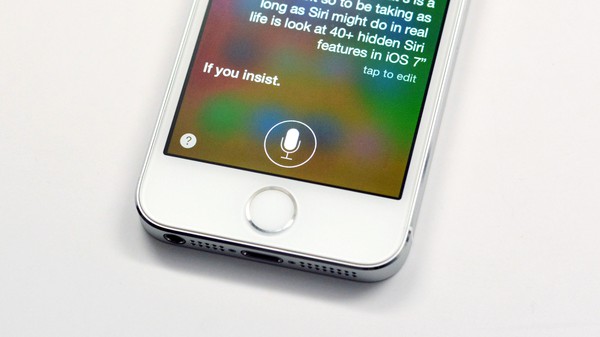
Trong trường hợp nhặt được một chiếc iPhone, bạn có thể tìm thấy thông tin về chủ của chiếc iPhone này nhanh chóng bằng cách nhấn giữ nút Home và hỏi Siri: "Whose phone is this?". Toàn bộ thông tin liên lạc của chủ máy sẽ được hiển thị, dĩ nhiên với điều kiện họ đã nhập vào thông tin này trước đó.
6. Tìm hiểu tên của "emoji"
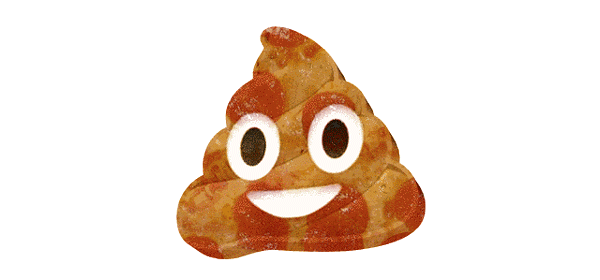
Siri có thể nói cho bạn biết ý nghĩa của những emoji trong iOS. Hãy vào Settings > General > Accessibility > Speech và bật tùy chọn Speak Selection. Giờ thì hay mở ứng dụng Notes, nhập vào emoji bạn đang... muốn biết tên, bôi đen emoji và chọn Speak.
7. Tránh các cuộc gọi phiền toái vào ban đêm
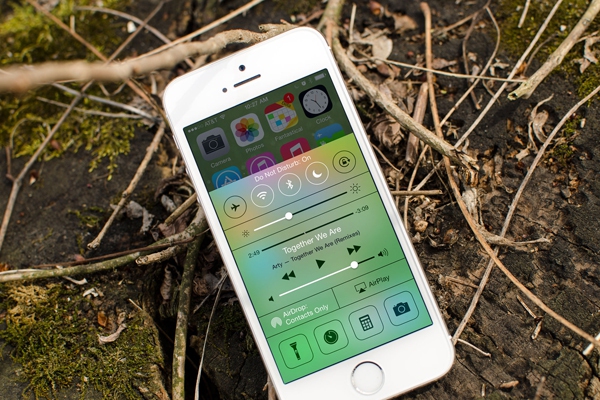
Để tránh các cuộc gọi phiền toái vào ban đêm, bạn có thể vào Cài đặt > Không làm phiền. Tại đây, người dùng có thể chọn khoảng thời gian mà iPhone từ chối nhận tất cả các thông báo, kể cả cuộc gọi và tin nhắn.
Dù vậy, bạn có thể tùy chỉnh để vẫn nhận cuộc gọi đến từ một nhóm danh bạ nhất định ở mục Cho phép cuộc gọi từ.
8. Chỉnh độ sáng của camera thủ công

Hình ảnh bạn đang định ghi lại quá sáng hoặc quá tối? Hãy chạm vào điểm lấy nét và trượt tay lên xuống để điều chỉnh độ sáng cho hình ảnh.
9. Gửi nhiều ảnh cùng một lúc cực nhanh
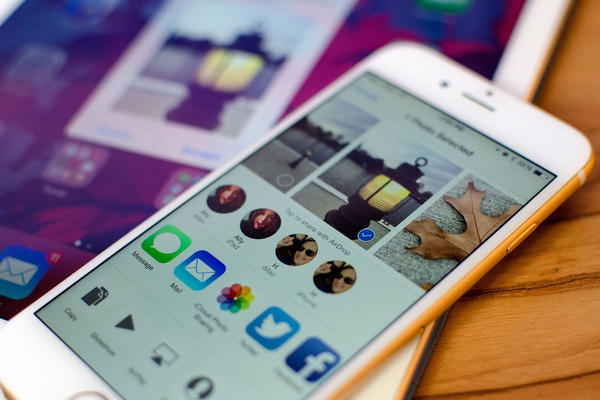
Điều này có thể được thực hiện thông qua tính năng AirDrop. Bạn chỉ có thể dùng nó để gửi nhanh các thông tin như danh bạ, hình ảnh hay các đường link, đổi lại, tốc độ của AirDrop cực kỳ nhanh chóng.
Để sử dụng AirDrop, hãy mở cả kết nối Wi-Fi và kết nối Bluetooth. Thiết bị bạn cần chuyển ảnh sang cũng cần mở hai kết nối này đồng thời nhấn chọn biểu tượng AirDrop để mở tính năng chia sẻ không dây ở Control Center. Giờ thì ở thiết bị của mình, hãy vào Camera Roll, chọn tất cả hình ảnh bạn muốn chia sẻ, nhấn vào biểu tượng chia sẻ. Lúc này ở khung Tap to share with AirDrop, bạn sẽ nhìn thấy biểu tượng iPhone mà bạn đang muốn gửi ảnh sang.
10. Thoát khỏi các tin nhắn gửi theo nhóm
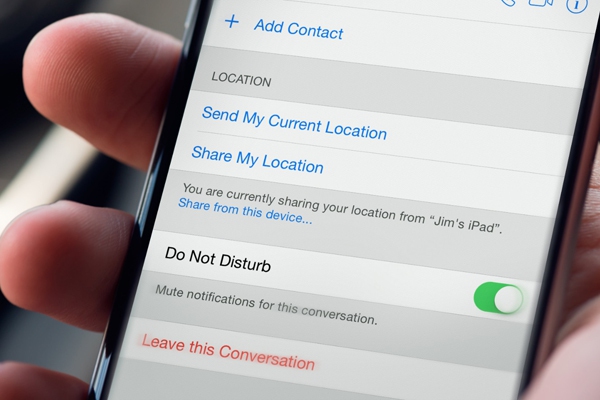
Đơn giản bạn có thể thoát khỏi các tin nhắn được gửi theo nhóm bằng cách vào Details và chọn Leave this conversation.
11. Tắt bỏ tính năng theo dõi vị trí người dùng

Ở mục Settings trong iOS có một tính năng theo dõi vị trí người dùng luôn được mặc định mở. Nếu bạn không muốn iPhone biết mình đang ở đâu, hãy vào Settings > Privacy > Location Service, cuộn xuống và chọn System Services. Tại đây, tắt bỏ tính năng Frequent Locations.
Theo Apple, việc iPhone theo dõi vị trí người dùng thường xuyên là để đưa ra các trải nghiệm dịch vụ cá nhân hơn, ví dụ như dự đoán các thông tin về giao thông chẳng hạn.
12. "Dạy" Siri nhớ tên bạn
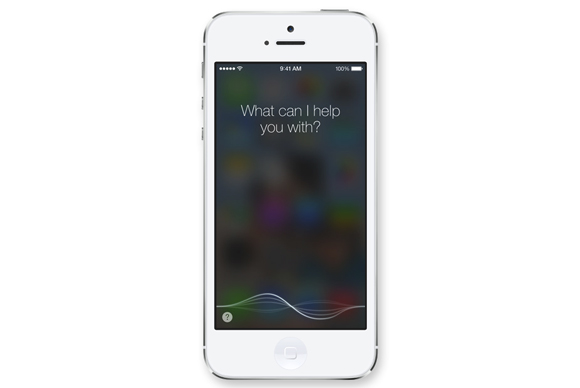
Ở Cài đặt, hãy vào Cài đặt chung > Siri > Thong tin của tôi và chọn thông tin của bạn lưu trong danh bạ.
Chúc các bạn vui vẻ!











